Cara Reset Password Windows dengan Hiren Boot CD Terbaru (Aman & Cepat)

Pengantar
Bagi pengguna VPS RDP Windows Plasawebhost, lupa password administrator bisa menjadi kendala serius karena Anda tidak dapat masuk ke sistem untuk mengelola server. Salah satu solusi tercepat dan paling aman untuk mengatasinya adalah menggunakan Hiren’s BootCD PE (Windows 10 PE Edition).
Hiren’s BootCD PE merupakan versi terbaru dari tool recovery populer yang dirancang khusus untuk troubleshooting Windows. Tool ini dapat digunakan untuk memperbaiki sistem rusak, mencadangkan data penting, serta mereset password akun Windows tanpa menghapus file atau menginstal ulang sistem.
Mengapa memilih Hiren’s Boot CD?
- Hiren’s BootCD sudah terbukti efektif digunakan untuk menangani situasi darurat seperti lupa password Windows.
- Versi terbaru (Hiren’s BootCD PE) kini mendukung sistem modern seperti Windows 10/11 dan beberapa edisi Windows Server, dengan antarmuka yang lebih mudah digunakan.
- Dengan mengikuti panduan yang tepat, Anda bisa melakukan proses reset password sendiri tanpa bantuan teknisi — hemat waktu dan biaya.
Persiapan di VPS RDP Plasawebhost
Bagi pengguna VPS di Plasawebhost, Anda tidak perlu mengunggah ISO manual karena Hiren’s BootCD PE sudah tersedia langsung di daftar ISO bawaan panel. Berikut langkah-langkah untuk memasangnya:
- Login ke Client Area Plasawebhost.
- Pilih VPS yang ingin direset password-nya.
- Buka menu Setting → VPS Configuration.
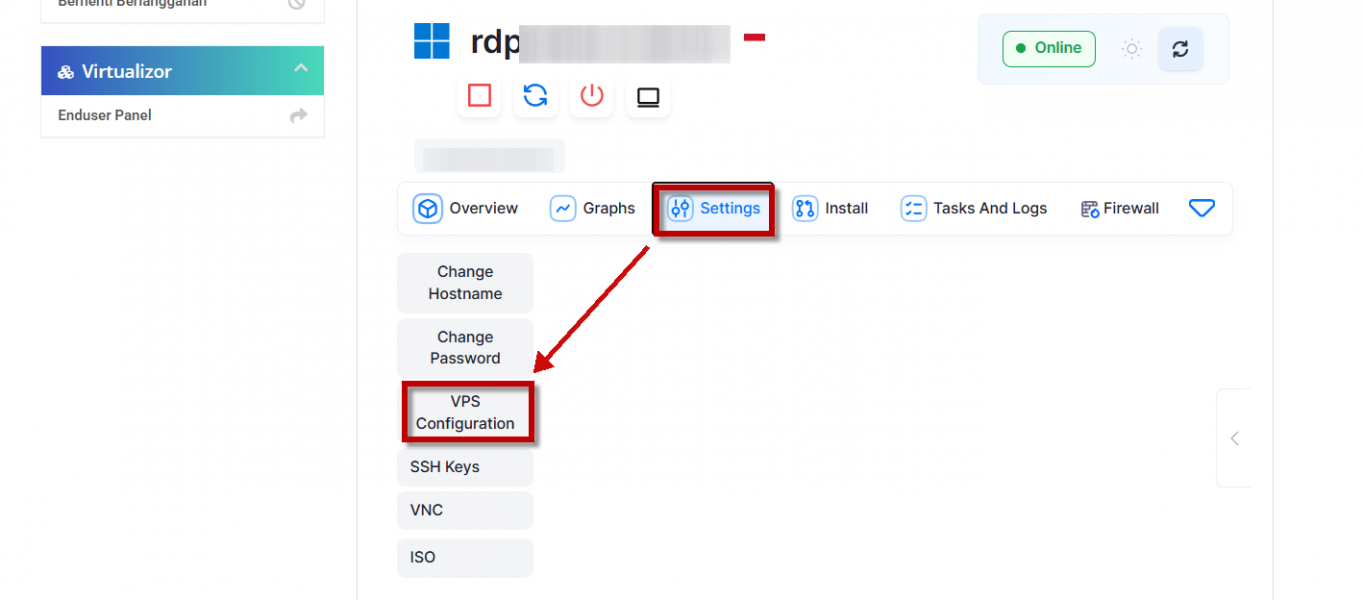
- Pilih opsi ISO For Secondary CDROM.
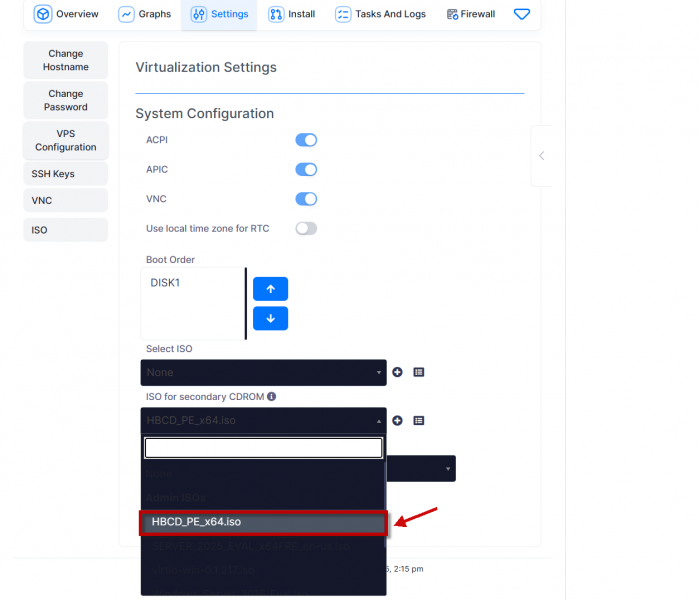
- Pilih Timezone: Jakarta agar waktu server sesuai lokal.
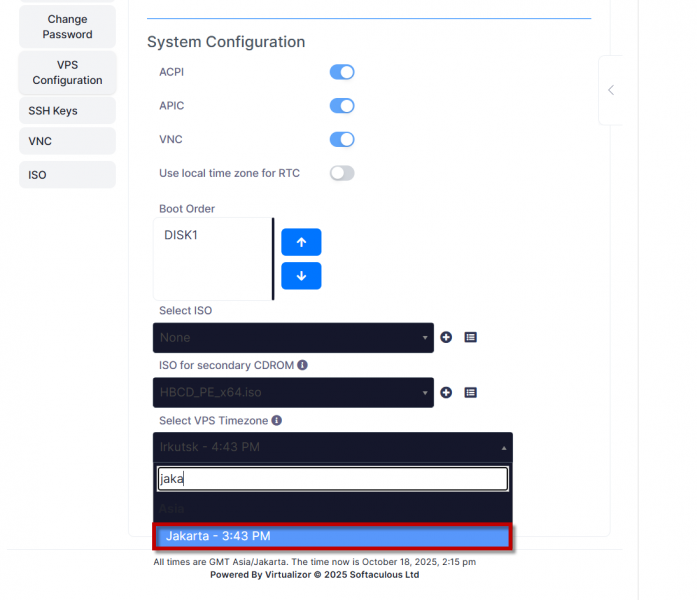
- Klik Submit untuk menyimpan konfigurasi.
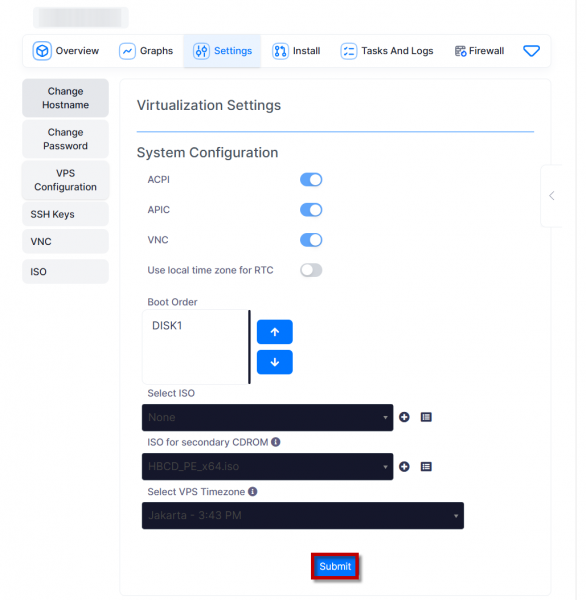
- Akan muncul notifikasi konfirmasi seperti berikut.
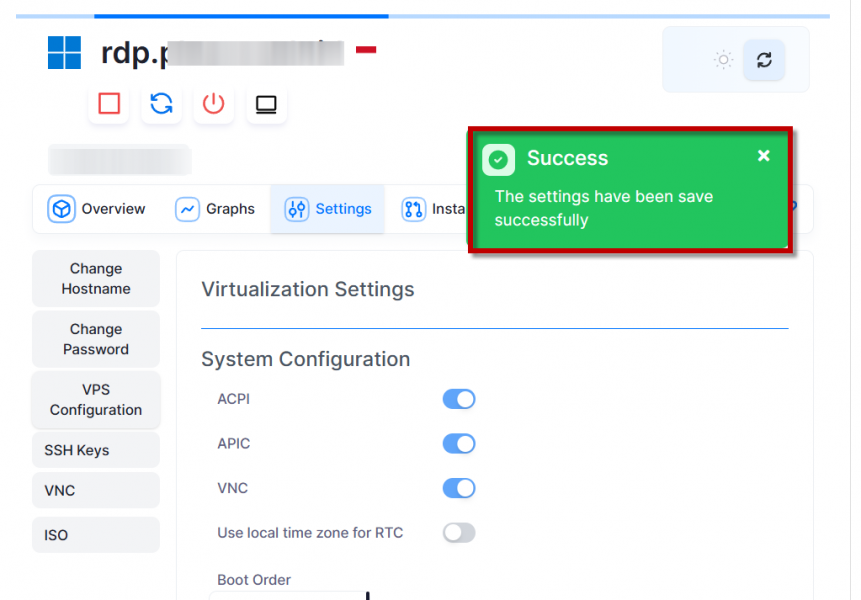
- Klik CDROM2 lalu tekan ikon Panah ke Atas.
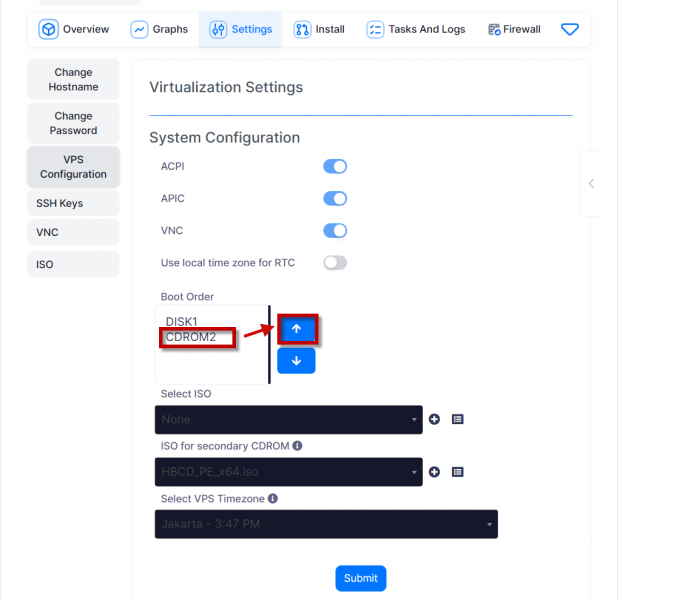
- Setelah itu, klik Submit untuk menerapkan hasilnya.
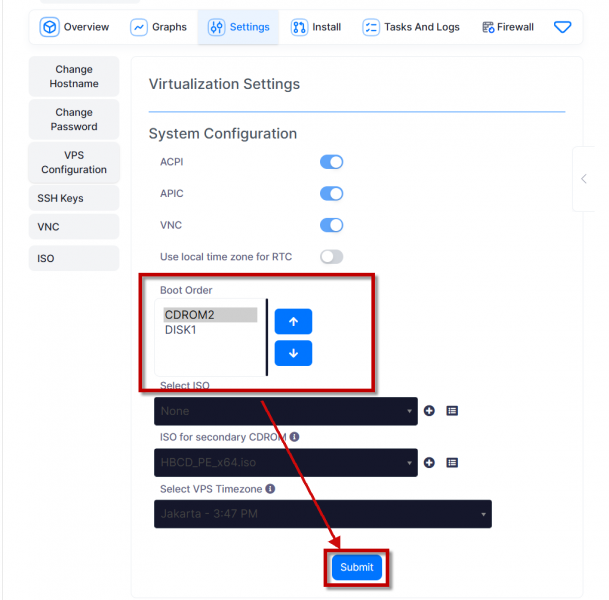
- Klik ikon NoVNC untuk membuka tampilan konsol VPS Anda.
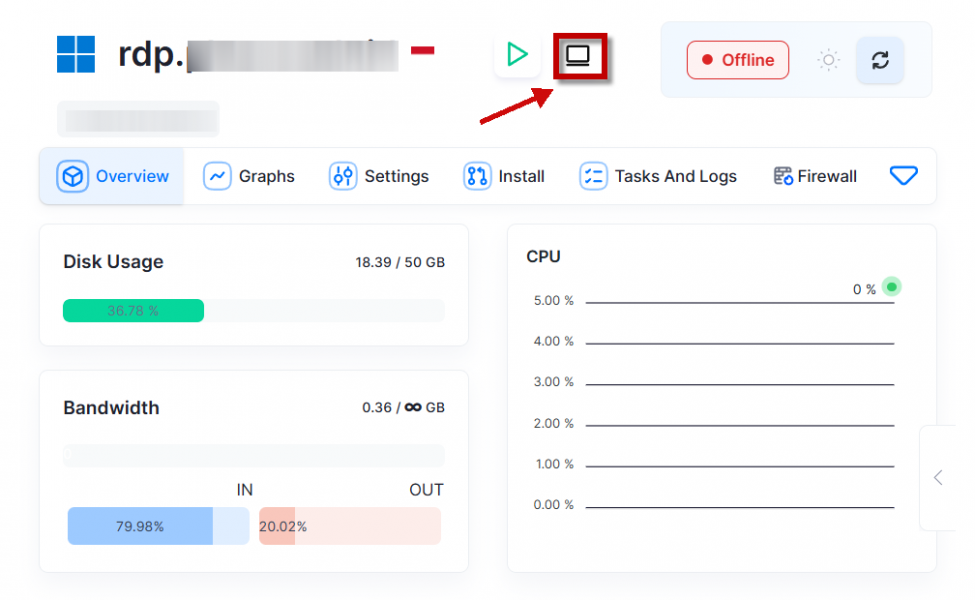
- Pilih tombol Launch VNC untuk masuk ke mode boot Hiren BootCD.
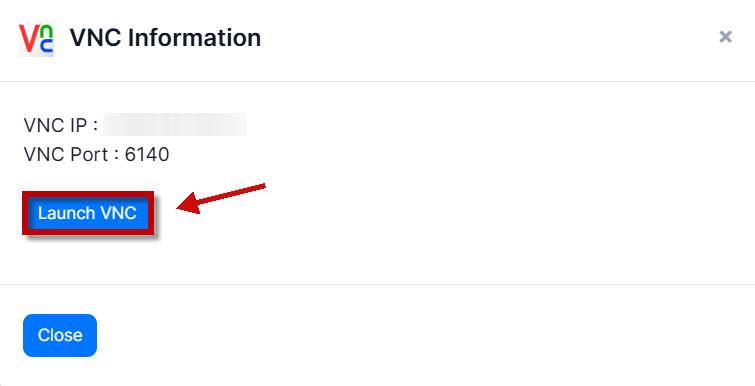
- Terakhir, lakukan Reboot VPS agar sistem boot dari Hiren BootCD.
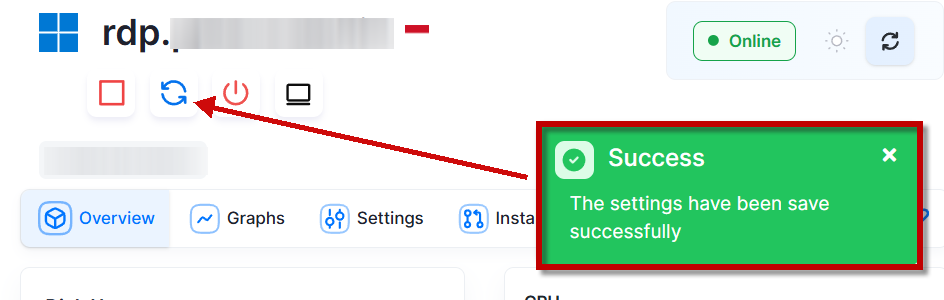
Langkah Reset Password Windows dengan Hiren BootCD PE
- Masuk ke Desktop Hiren BootCD
Setelah reboot, VPS Anda akan otomatis masuk ke tampilan Windows 10 PE milik Hiren BootCD. Jika muncul notifikasi seperti di bawah, klik Close.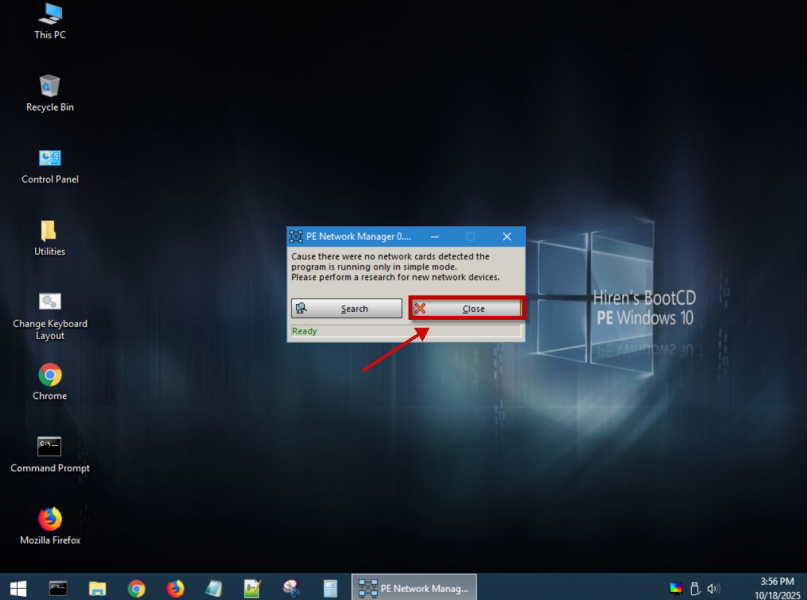
- Buka NT Password Edit
Klik Start → Security → NT Password Edit. Aplikasi ini berfungsi untuk membaca dan mengubah password akun Windows lokal di sistem.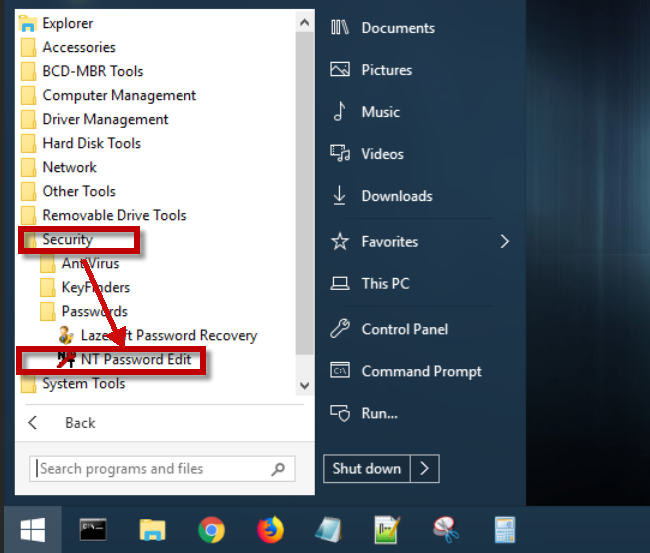
- Pilih Drive Sistem Windows
Biasanya terletak di lokasi C:\Windows\System32\Config\SAM. Jika tidak muncul, coba buka drive lain seperti D:\ atau E:\ hingga ditemukan folder tersebut, lalu klik Open.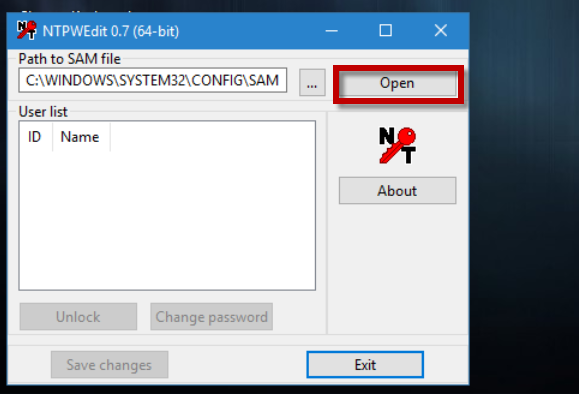
- Reset Password Akun Administrator
- Pilih akun yang ingin Anda reset (misalnya Administrator), lalu klik Change Password.
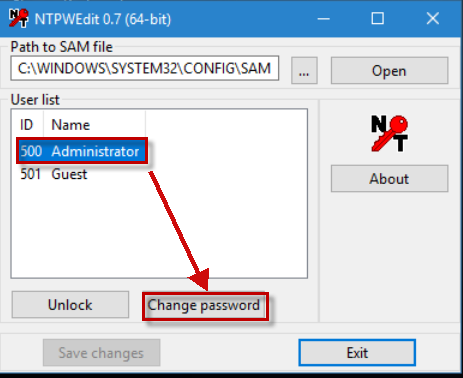
- Isi kolom Password dengan kata sandi baru, kemudian klik OK.
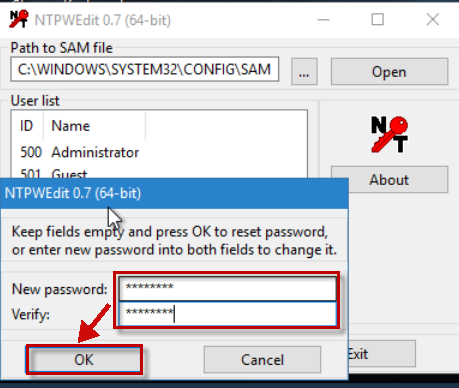
- Klik Save Changes untuk menyimpan perubahan, lalu pilih Exit.
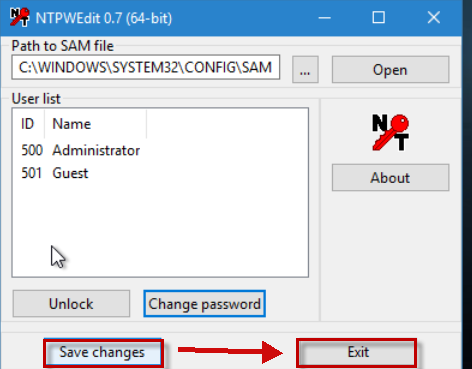
- Pilih akun yang ingin Anda reset (misalnya Administrator), lalu klik Change Password.
- Pindah Partisi
Sebelum melakukan reboot VPS, ubah posisi Disk1 agar berada di atas kembali, lalu klik Submit.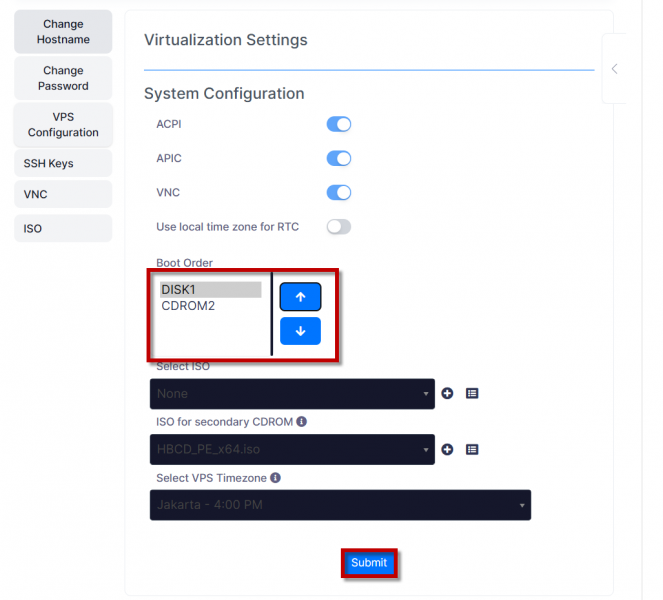
- Reboot VPS
Lakukan reboot VPS dari Client Area Plasawebhost.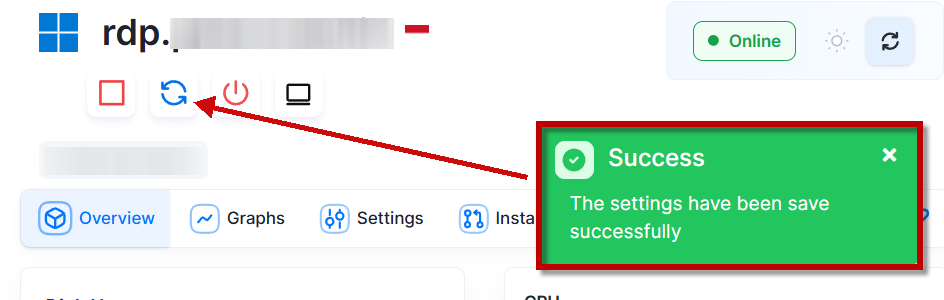
- Login ke VPS
Setelah reboot selesai, login kembali ke VPS menggunakan password baru yang telah Anda buat.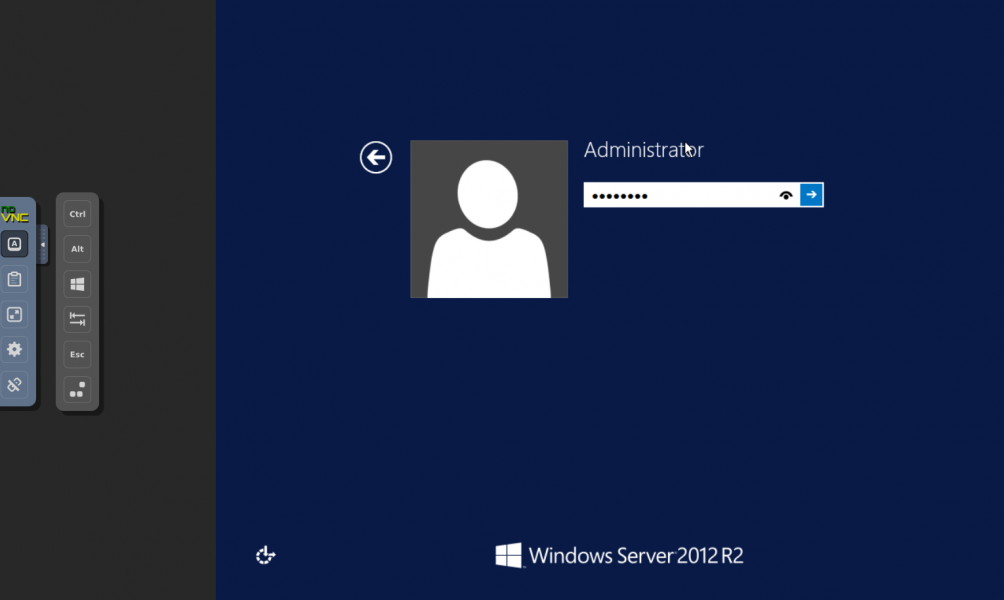
- VPS Berhasil Direset Password-nya
Jika berhasil, Anda akan masuk ke desktop seperti gambar berikut.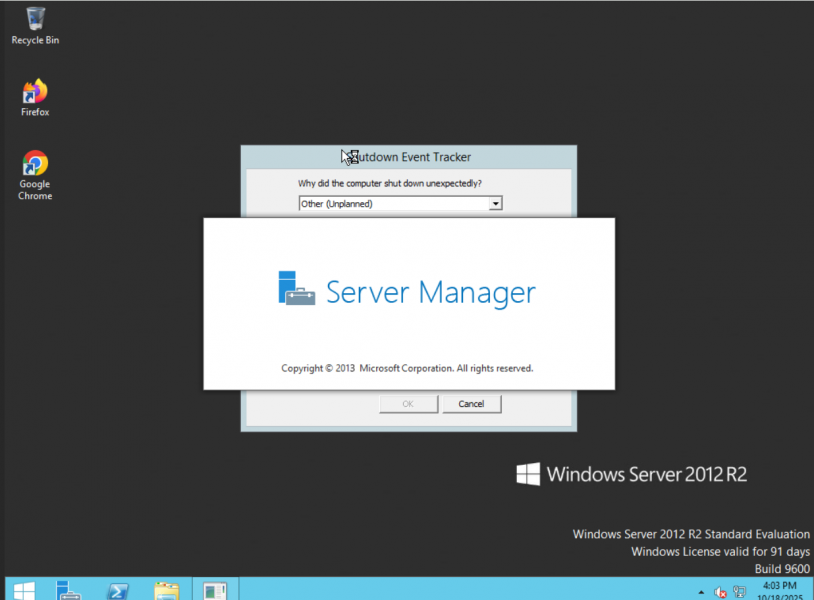
Kesimpulan
Dengan panduan di atas, Anda kini tahu cara reset password Windows menggunakan Hiren’s BootCD dengan aman dan cepat. Prosesnya sangat mudah diikuti bahkan untuk pengguna pemula. Jika Anda menggunakan layanan VPS Windows atau server dari PlasaWebhost, tim kami siap membantu mulai dari instalasi, pengelolaan, hingga pemulihan akses kapan pun diperlukan. Dengan dukungan teknis profesional dari PlasaWebhost, Anda bisa menjaga sistem tetap aktif dan aman tanpa khawatir kehilangan akses ke server Anda.


